软件产品

政企采购
软件产品

政企采购
大家平时如果使用PDF比较少的话,可能会对PDF的一些设置项不熟悉,比如PDF页脚怎么设置这一类的问题,由于不知道如何操作而导致耽误了工作的话,就得不偿失了。其实有关这类问题想要解决并不困难,我们只要在平时多多积累一些PDF文档操作技巧的知识,那么书到用时就不至于“方恨少”了。如果朋友们觉得平时比较忙,没有闲暇的时间去学习文档处理技巧,那么就可以借助工具来实现我们想要达成的目标。比如PDF页脚设置,虽然我们不会,但是可以找到适合的工具来帮助我们解决这个问题,那么有哪些工具能够提供PDF设置页脚的方法呢?跟着小编一起进入下方的操作步骤看看吧。

工具:福昕保护大师,点击此处下载
一、下载安装到本地电脑后,直接打开软件,选择文件上传即可。
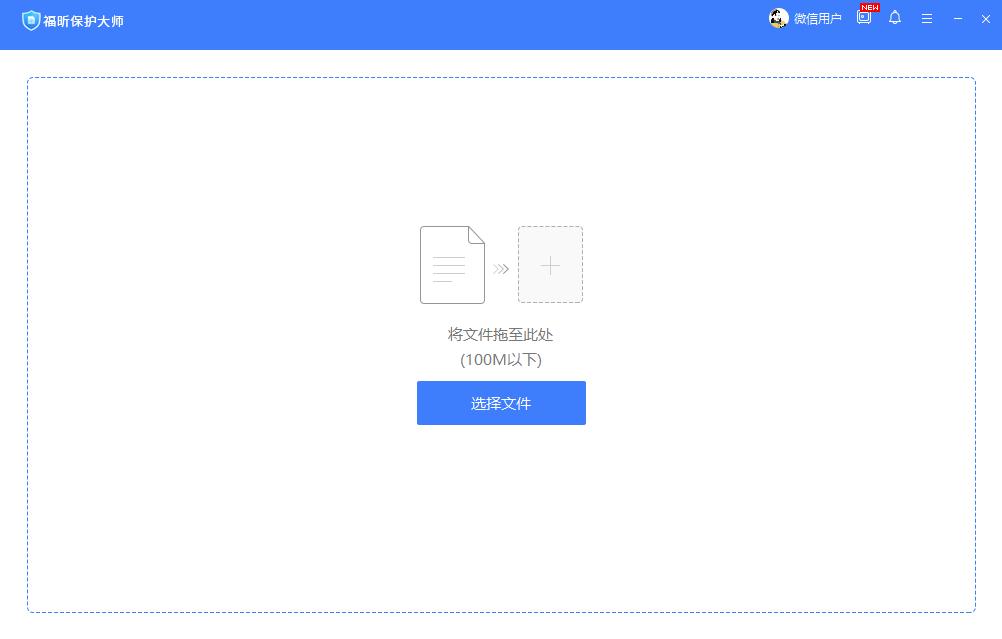
二、文件上传后,可以根据具体需求,自由勾选需要设置的功能:回执、水印、预览、数据权限、页眉页脚、有效期,然后点击下一步。
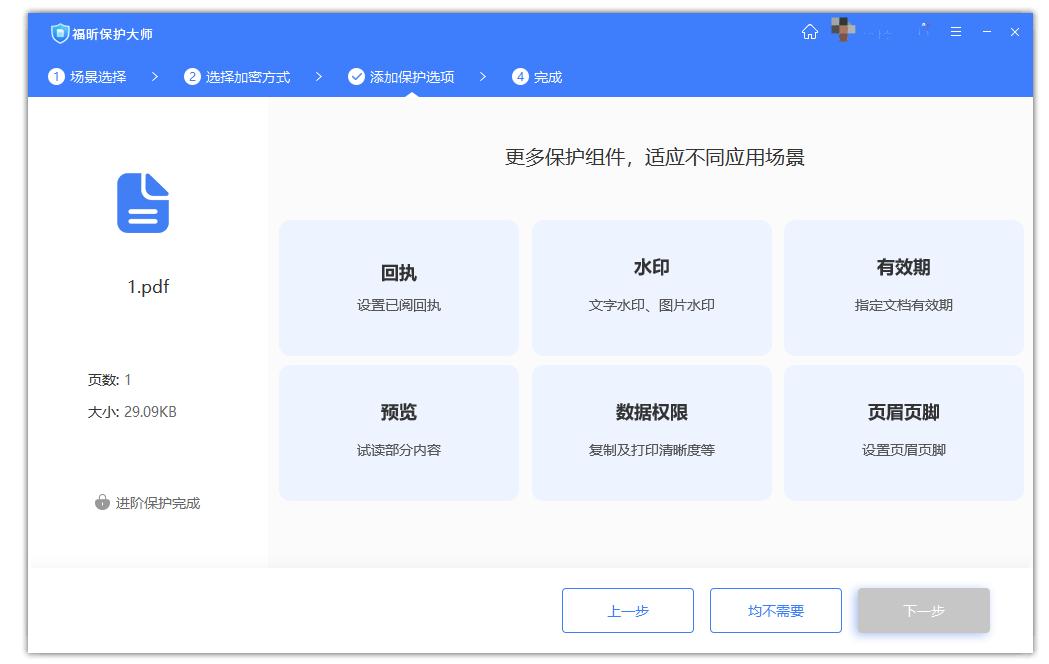
三、设置页眉页脚
点击“页眉页脚”,可以设置页眉页脚的文字、位置、字体、字号、颜色、应用范围。
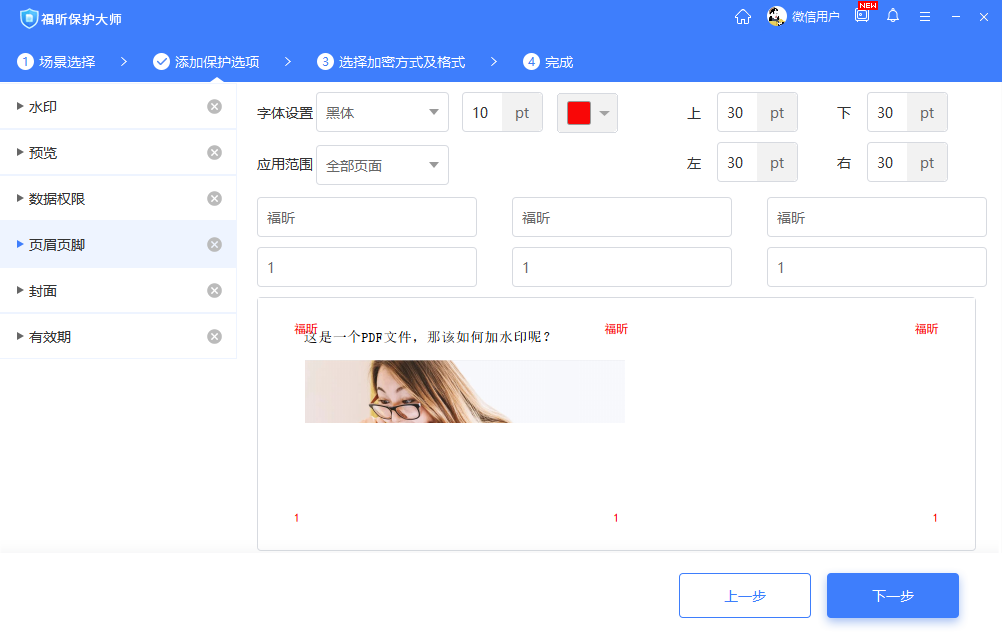
四、设置完所有添加保护选项后,点击下一步,就来到选择加密方式及格式页面。
1.在这里可以选择生成链接,存在云端,不怕丢失,也可以生成本地文档保存在本地电脑。
2.可以选择不设密码、普通密码,以及专人专码。
3.全部设置完,点击“生成保护”。
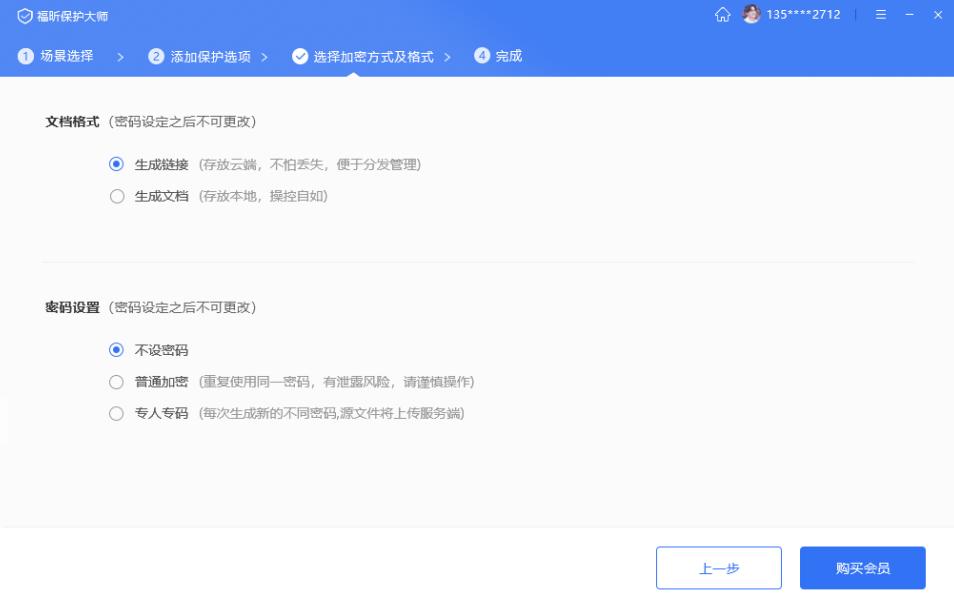
五、被保护的文档已两种形式存在。
1.生成链接。被设置保护的文档存在云端,只需要把链接或微信小程序码分享给出去即可。
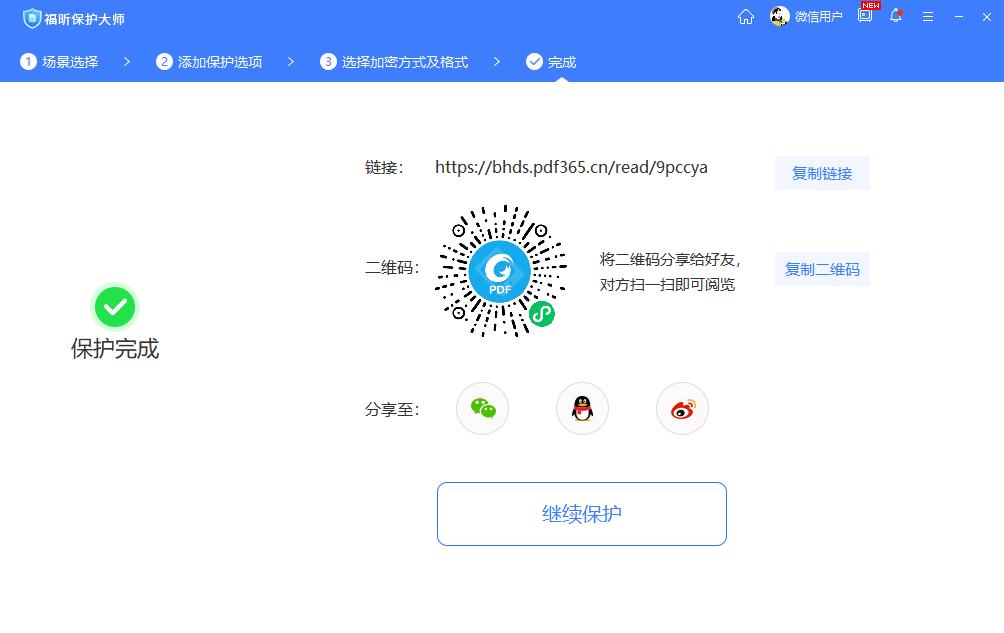
2. 生成本地文档。被设置保护的文档存在本地电脑,可以用WPS、Acrobat Reader DC、福昕阅读器打开阅读。
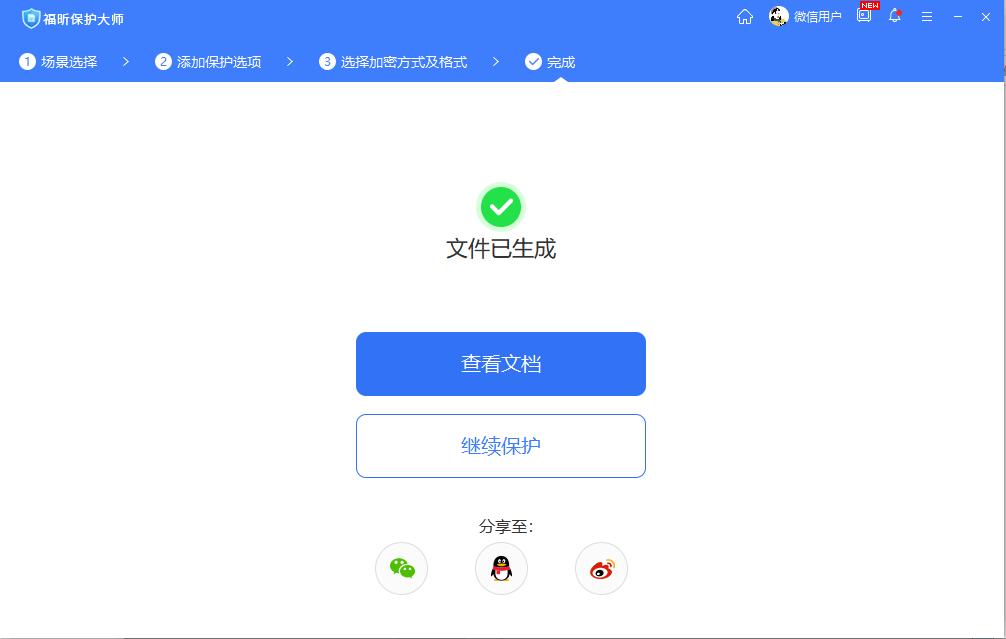
以上就是使用福昕保护大师如何设置PDF页脚的教程内容啦,欢迎教大家使用。
本文地址:https://www.foxitsoftware.cn/company/product/2579.html
版权声明:除非特别标注,否则均为本站原创文章,转载时请以链接形式注明文章出处。